参照について
セルを参照するとは、あるセルの値を別のセルで使うイメージです。
例えば画像の表を例に考えてみます。
A2セルの”山田”という値をG2セルで使いたい時は、
G2セル上で、” = A2 “と数式を入力すると、山田という値が表示されています。
関数を含む数式を使う時、このように他のセルの値を使うことが多いので、参照はよく使用されます。
表のデータを使って平均などを求めたり、2つの表どうしを突き合わせるときなどに必ず使用します。
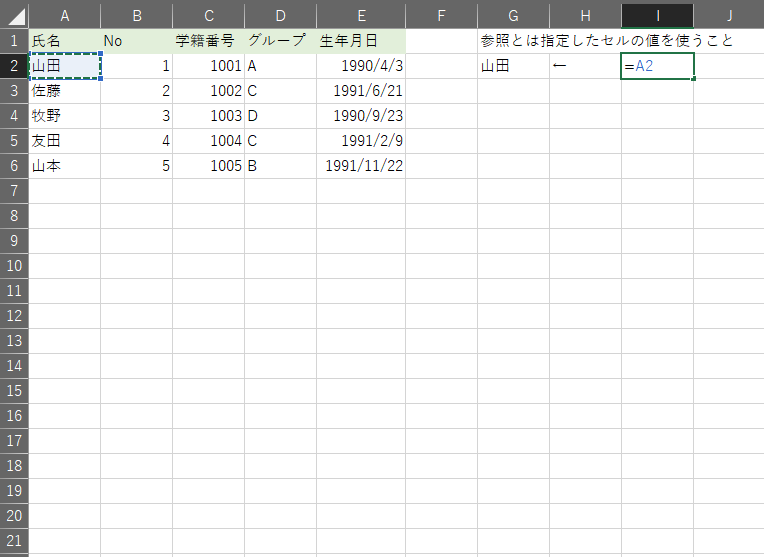
Excelは数式をコピーすると参照するセルも変わる
Excelでは、あるセルを参照する数式を別のセルにコピーしたとき、参照するセルも一緒に移動します。
画像を例に見ると、G2に入力されていた”=A2″という数式をコピーしてG3に貼り付けしました。
G2の”=A2″という数式はA2を参照していましたが、コピペによって自動的にA3の参照へと変化しました。
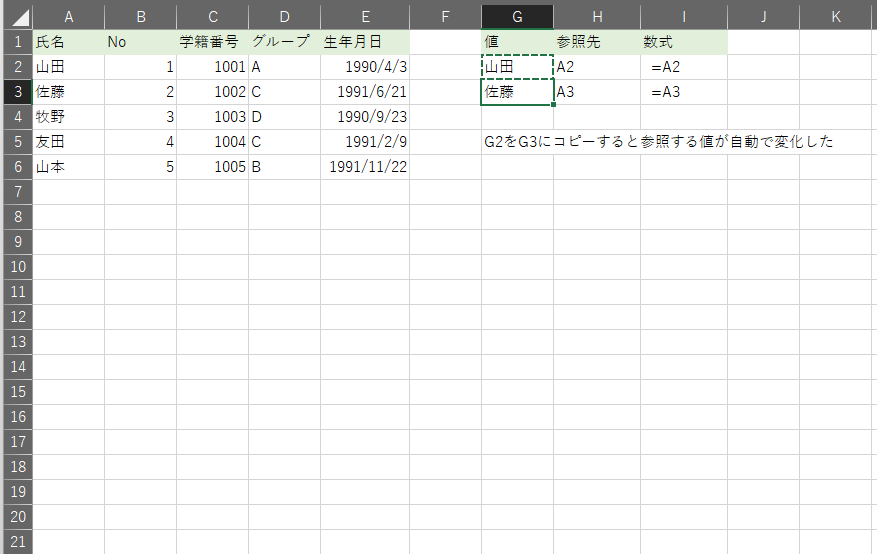
$の意味(絶対参照)
$は常に同じセル・行・列を参照するために使います。
参照を含む数式をコピーした場合でも、参照先を変えずに同じセル・行・列の値を使い続けます。
画像のように、G2には”=$A$2″という数式が入力されています。
これは常にA列と2行目の列を参照し続けることを2つの$によって指示しています。
そのため、G2セルの数式をG3セルにコピーしても、”山田”というA2セルの値を使い続けています。
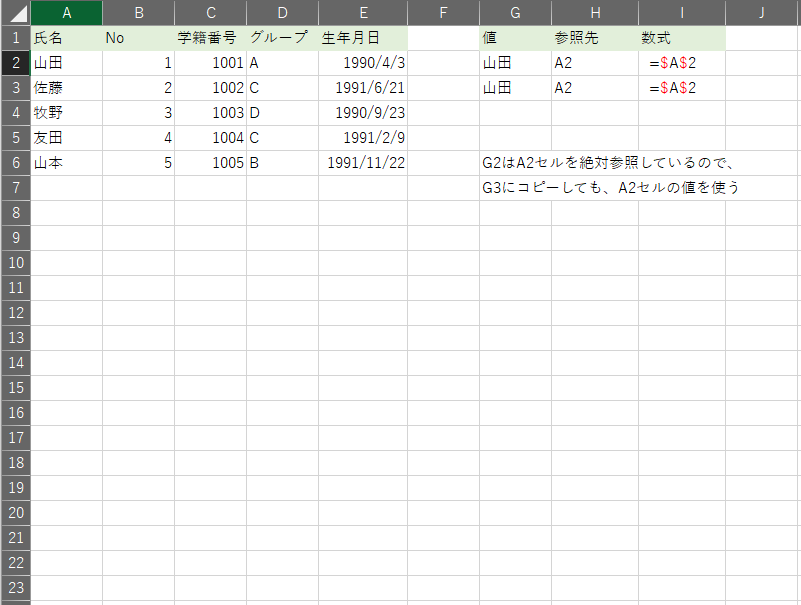
$の使い方
常にそのセル・行・列を参照する(絶対参照)
参照先の設定は行と列のそれぞれに”$”をつけることによってできます。
行と列の両方に$を付けて参照を行うと、そのセルを常に参照することができます。
・セルの参照
G2セルでは、A列と2行目のセルを参照しています。
Aの前と、2の前にそれぞれ$を付けたので、G2セルの数式をどこにコピーしても、常にA2セルの”山田”という値を使い続けます。
・行の参照
G3セルでは、同じくA列と2行目のセルを参照しています。
ただし、2の前にだけ$を付けたので、常に2行目を参照しますが、コピペ時は移動した分だけ列の参照位置が変わります。
・列の参照
G4セルでは、同じくA列と2行目のセルを参照しています。
ただし、Aの前にだけ$を付けたので、常にA列を参照しますが、コピペ時は移動した分だけ行の参照位置が変わります。
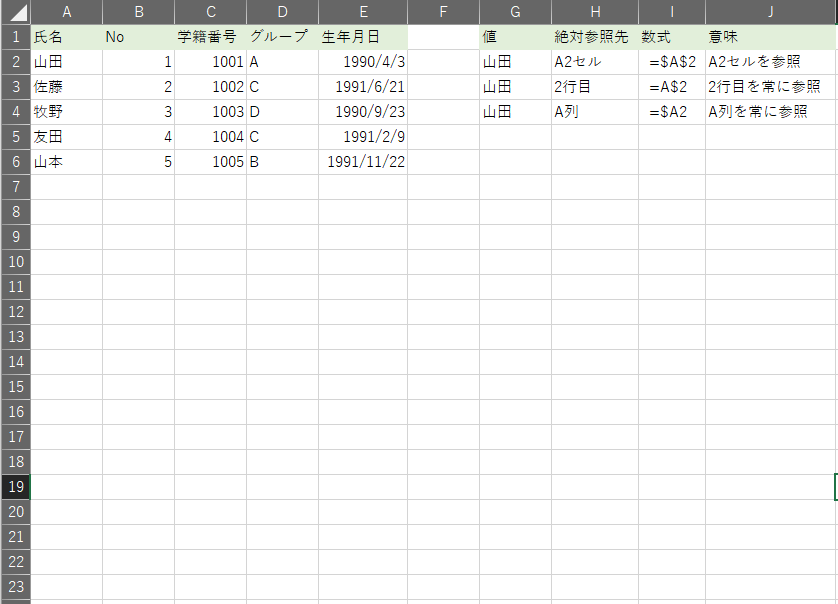
F4でセル・行・列の順番に参照を設定できる
F4キーを使うと、絶対参照を素早く設定することができます。
“=A2″という数式で参照を設定したい場合、Aか2にカーソルを合わせた上でF4キーを1~3回押すことで設定できます。
1回F4を押すと、”=$A$2″のようにA列と2行目の参照設定を行い、常にA2セルを参照します。
1回F4を押すと、”=A$2″のように2行目の参照設定を行い、常に2行目を参照します。
1回F4を押すと、”=$A2″のようにA列の参照設定を行い、常にA列を参照します。
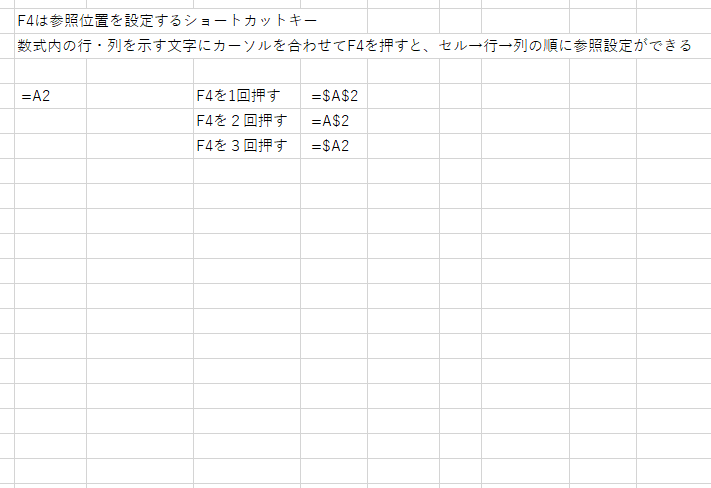
まとめ
この記事では、セルの絶対参照と$の使い方について整理しました。


コメント